
Партиционирање диска у оперативном систему Виндовс 7 могуће је коришћењем уграђеног услужног програма за управљање дисковима, врло је згодно да то урадите и не морате посезати за програмима других произвођача, такозваним менаџерима партиција, на пример Ацронис. Али да будем искрен, у посебно занимљивим случајевима у које нови корисници воле да упадају, као и приликом инсталирања неколико оперативних система, не можете без ових програма. Да бих вам све јасно приказао, инсталирао сам додатни чврсти диск у системску јединицу и на њему ћу вам показати како ...
Поделите диск у Виндовс 7
Затражили су ме да напишем овај чланак писмом нашег посетиоца, које сам примио поштом.
- "Здраво. Читао сам ваше чланке и замислио сам се Седам, замислите, али само сам бринуо и заборавио сплит диск у Виндовс 7 пре инсталације на две секције, једну за оперативни систем, другу за моје личне податке, на сајту имате чланке, али разумео сам их за Виндовс КСП, али шта је са мном? "
Пре него што пређете на чланак, имајте на уму да имамо пуно детаљних водича о раду са дисковним простором на веб локацији, не само за Виндовс КСП, већ и за Виндовс 7 и Виндовс 8. Постоје такође врло занимљиви чланци о томе како поделити простора на тврдом диску помоћу бесплатног софтвера: АОМЕИ Партитион Ассистант Стандард Едитион, као и ЕАСЕУС Партитион Мастер Хоме Едитион.
У другом чланку, Како разделити чврсти диск, налазе се решења за најчешће грешке које радите приликом дељења тврдог диска на партиције..
Како проширити Виндовс 7 диск или повећати јачину било које партиције.
Како повећати Ц или Д погон у најнеугоднијим и необичнијим ситуацијама?
Шта да радите ако не можете да створите партицију на тврдом диску због различитих грешака.
Како креирати погон Д?
Како поделити хард диск на лаптоп
Дакле, лансирамо наш програм: Старт-> Рачунар-> Управљање,

Затим изаберите Управљање диском
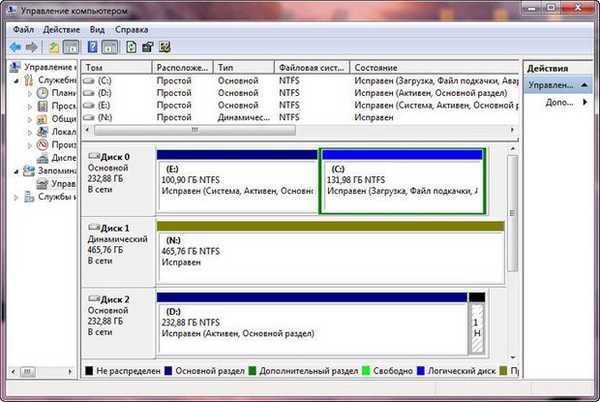
у овом прозору можете видети све информације о чврстим дисковима повезаним са рачунаром. Користећи могућности управљања дисковима не можемо само да поделимо диск у оперативном систему Виндовс 7 на две или више партиција, већ и повећавамо величину волумена, компримовамо их и избришемо, причврстимо их, можемо радити такве ствари без икаквог релевантног знања, зато будимо пажљиви.
У прозору програма за управљање дисковима видим да имам три тврда диска.
Диск 0, ово је први тврди диск, одбројавање не долази са једног, већ од нуле, не заборавите. Његова запремина је 232,88 ГБ.
Диск 1-> други чврсти диск у систему, његова запремина је 465,76 ГБ
Диск 2-> трећи чврсти диск, капацитета 232.88 ГБ, можете приметити да је његова величина иста као и на првом.

Обавићемо све операције са диском број 2, односно са трећим, најновијим. Оно што је најважније, Диск 2 није празан, садржи датотеке и није лак, али Виндовс 7 оперативног система, имам их две, ништа му се не сме догодити током наших акција, а све датотеке ће остати нетакнуте и учитава се.
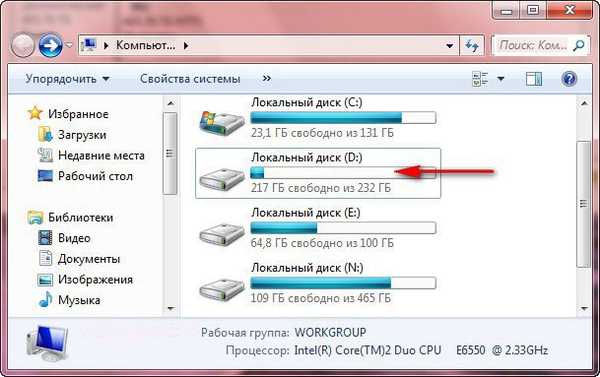 Прво поделите диск на два дела, усмјерите миш на Диск 2 и десним кликом на јачину звука у падајућем менију изаберите Компримирај јачину звука,
Прво поделите диск на два дела, усмјерите миш на Диск 2 и десним кликом на јачину звука у падајућем менију изаберите Компримирај јачину звука, 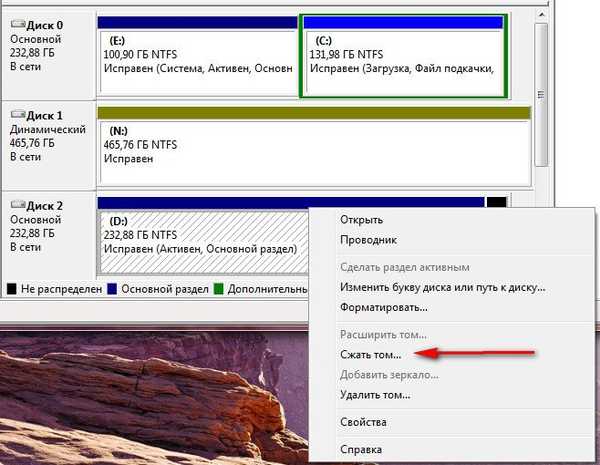
онда диск Виндовс анкетира, која величина се може компримовати.

Одговор програма Доступан простор за компресију -> 222361 МБ или отприлике 217 ГБ.
Затим морамо одредити колико ћемо компримовати -> Величина стисљивог простора је 222361 МБ или 217 ГБ,

ако се сада сложимо и кликнемо на Компримирај, величина прве јачине звука с оперативним системом ће бити врло мала. Укупна величина након компресије је> 16112 МБ или 15 ГБ.

Стога ћу, на примјер, направити два волумена приближно иста и назначити величину од 115361 МБ или 112 ГБ, као што видите, укупна величина одмах након компресије промијењена бројем 123112 МБ или 120 ГБ, односно диск (Д :) након компресије ће бити 120 ГБ , а недодељени простор за нову партицију износиће 112 ГБ.

одговара нам, кликните Стисни. Постоји процес компресије кратког одсека, приметићете да је рад угодан и лаган. Рад је обављен и постоји нераспоређени простор, који ћемо трансформисати у једноставан волумен.
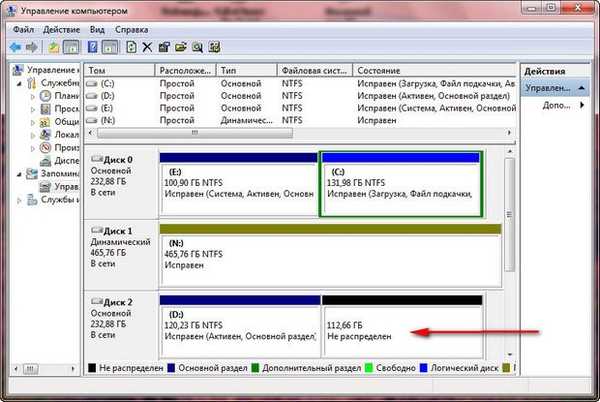
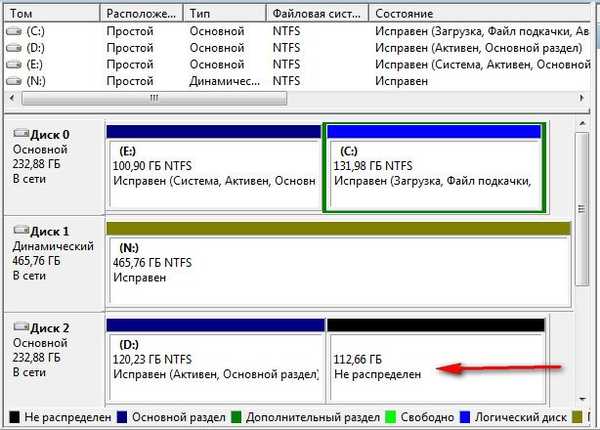 Усмјерите миш на нераспоређени простор, кликните десним тастером миша и на падајућем менију одаберите Креирај једноставну гласноћу,
Усмјерите миш на нераспоређени простор, кликните десним тастером миша и на падајућем менију одаберите Креирај једноставну гласноћу, 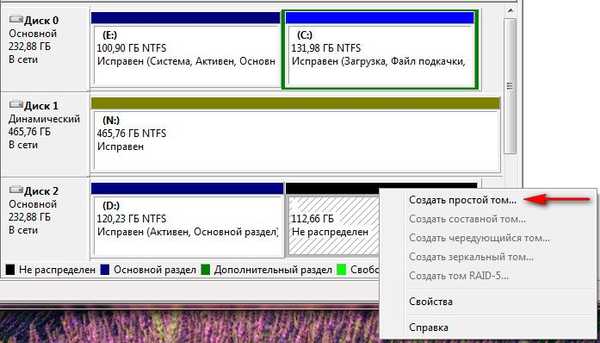 појави се чаробњак за креирање једноставног волумена, кликните на дугме Даље.
појави се чаробњак за креирање једноставног волумена, кликните на дугме Даље.  Слажемо се
Слажемо се  Можете доделити било које писмо
Можете доделити било које писмо 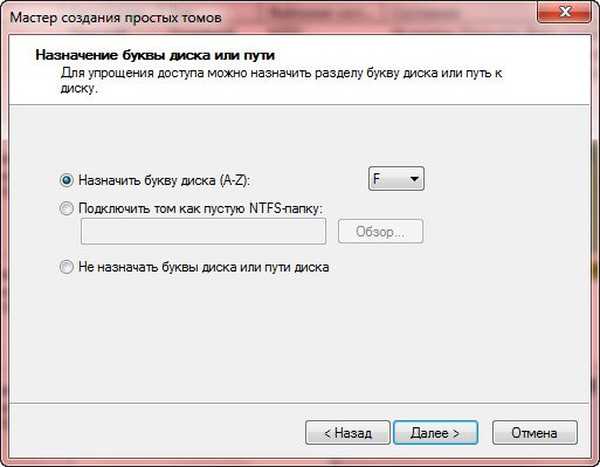 Избор система датотека НТФС
Избор система датотека НТФС  Готово
Готово  А ево и нашег новог волумена (Ф :)
А ево и нашег новог волумена (Ф :) 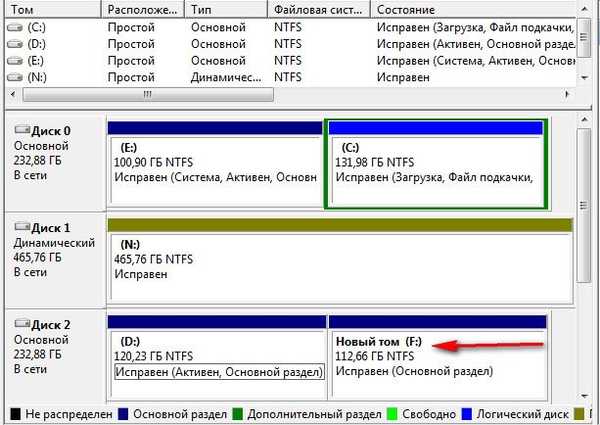
 Са диском (Д :), као што рекох, ништа се није догодило, наш Виндовс 7 је у реду и покреће се
Са диском (Д :), као што рекох, ништа се није догодило, наш Виндовс 7 је у реду и покреће се 
Ознаке за чланак: Хард диск Виндовс 7











